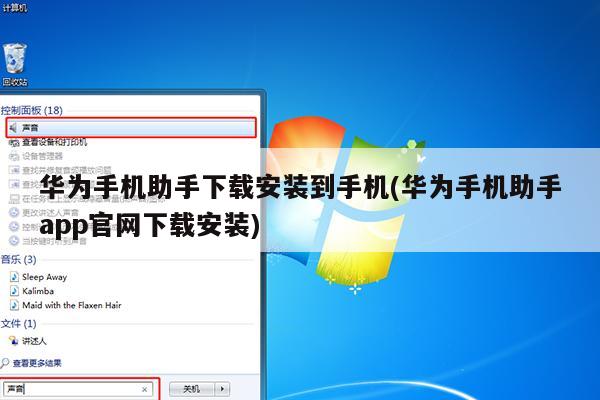
华为手机助手手机版怎么下载
1、打开百度浏览器,输入华为手机助手,点击搜索。
2、点击华为官方服务网站,进入华为官网,点击右上角搜索按钮。
3、在搜索框输入华为手机助手,点击进入。点击HiSuite华为手机助手,打开
4、点击选择,在哪里获取华为手机助手。点击Windows下载,等待下载完成。
5、下载完成,点击安装。等待安装完成。
6、点击文件位置,复制就可以了。
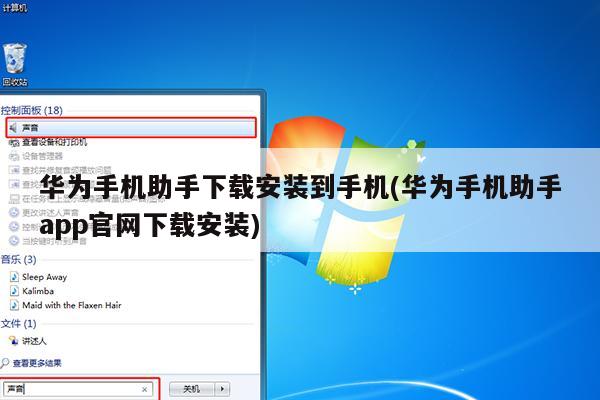
怎样将华为手机助手下载到荣耀手机上
1
到华为官网下载,华为手机助手,软件解压后,点击安装
2
开始安装,软件会自动安装完成十分方便。安装完成后点击体验。
3
这时候可以看到安装完了打开后的界面,点击usb数据线连接,会有手机端的设置体验,照着做
4
手机端,根据流程做就好,允许HiSuite 通过 HDB 连接设备,打开
5
这时候请将数据线插到电脑的接口上,手机也连着数据线,然后手机端会弹出一个框框,点击传输文件就可以。
6
这个时候电脑端软件会自动在你的手机上暗转华为手机助手,确定就可以
7
手机端的手机助手安装好后,手机端会提示你允许连接手机助手,点击连接就可以
8
这时候可以看到已经连接成功,就可以做其他操作了。
9
后期,这个软件也是可以通过无线连接的,打开手机端上的手机助手,把密码填写到电脑端上就可以
华为手机助手APP怎么安装到手机?
手机下载华为手机助手,请按以下方法操作:
通过电脑登录华为手机助手官网,下载并安装华为手机助手。安装完成后,电脑桌面将出现“华为手机助手”图标。
通过 USB 数据线将手机连接至电脑。在电脑上,华为手机助手将自动开启。
手机中将出现“是否允许 HiSuite 通过 HDB 连接设备?”对话框,点击“确定”。
在电脑上,点击“已授权,继续连接”。若手机中未预置华为手机助手,将自动安装后连接至电脑。
说明:
如果手机无法自动连接至电脑,点击“设置 高级设置 安全”或“设置 安全和隐私 更多安全设置”,点击“允许 HiSuite 通过 HDB 连接设备”开关,允许手机通过 HDB 连接 HiSuite 管理手机,而无需打开 USB 调试模式。
您好,请问华为手机助手在哪里下载?
华为手机助手是一款Android智能设备新管家,通过华为手机助手可以轻松实现设备数据管理、设备数据备份和恢复、设备系统升级、网络资源下载和安装等功能,更多详细功能,请参考hisuite官网功能介绍。下载方法如下:
一、Windows系统下载安装华为手机助手
注:电脑端华为手机助手默认安装在C盘,无法选择安装路径。
请使用原装USB数据线将您的手机连接至电脑。
打开桌面此电脑,在设备和驱动器下打开Hisuite磁盘驱动器。
双击华为手机助手安装向导,弹出华为手机助手在线安装页面,点击下载。
下载完成以后,会自动弹出开始安装界面,点击开始安装。
等待安装完成,点击开始体验即可。
二、在华为官网下载安装华为手机助手
打开华为手机助手官网,点击页面上的Windows下载。
注:Windows XP/Vista系统或手机系统是EMUI4.1及以下版本,请点击“系统要求”点此下载 下载对应版本手机助手。
下载完成,在您浏览器的下载路径中找到HiSuite_xxx(xxx表示当前版本号)的应用程序文件。
双击文件,即会弹出会弹出HiSuite安装界面。
点击开始安装,等待安装完成,点击开始体验即可。
三、MAC系统安装华为手机助手
请您在MAC系统App Store中搜索华为手机助手,点击获取,电脑会自动下载完成。






